Daudzos modernos procesoros ir atklāts būtisks drošības trūkums, kas ļautu hakeriem piekļūt datiem - parolēm, šifrēšanas atslēgām un citai informācijai, ko vēlaties saglabāt privāti - glabā aizsargātajā kodola atmiņā jūsu datorā, tālrunī vai planšetdatorā. Pazīstami ar nosaukumiem Specter un Meltdown, trūkumi ietekmē Intel un Arm mikroshēmas. Intel konkurējošais AMD uzskata, ka tās mikroshēmas ir drošas, sakot paziņojumā: "Ņemot vērā atšķirības AMD arhitektūrā, mēs uzskatām, ka AMD procesoriem pašlaik ir gandrīz nulle risks."
Noklikšķiniet šeit, lai iegūtu plašu pārskatu par labojumiem, kas pašlaik ir pieejami dažādām ierīcēm. Ņemot vērā lielo lietotāju skaitu ar Windows datoriem un klēpjdatoriem, kas balstīti uz Intel, šeit ir dziļāka niršana par to, kas jums jādara, lai sevi aizsargātu.
Instalējiet Windows ārkārtas plāksteri
Microsoft ir izlaidusi retu, ārpus joslas izmantojamu ārkārtas plāksteri Windows 10 lietotājiem. Tam vajadzētu parādīties uz augšu un lūgt jums restartēt iekārtu, lai to varētu instalēt, bet, ja jums vēl nav jāsaņem šāds paziņojums, dodieties uz Iestatījumi> Atjaunināt un drošība skatiet, vai Windows atjaunināšanas lapā ir atjauninājumi. Ja izmantojat Windows 10 versiju 1709 (Fall Creators Update), vajadzīgais plāksteris ir apzīmēts ar Windows drošības atjauninājumu (KB4056892) .
Attiecībā uz vecākām Windows 10 versijām šeit ir plāksteru numuri:
- Windows 10 versija 1703 (Creators Update): KB4056891
- Windows 10 versija 1607 (jubilejas atjaunināšana): KB4056890
- Windows 10 versija 1511 (novembra atjauninājums): KB4056888
- Windows 10 versija 1507 (sākotnējā versija): KB4056893
Manuāla instalēšanas maršruts
Ja vēl neesat saņēmis plāksteri, izmantojot Windows atjauninājumu, varat manuāli to instalēt, dodoties uz šo Windows atjauninājumu kataloga lapu. Izredzes ir, ka jūs izmantojat 64 bitu Windows versiju, tāpēc jūs vēlaties instalēt failu x64 sistēmām. Piemēram, Fall Creators Update, tas ir apakšējā iespēja, kas apzīmēta ar nosaukumu "2018-01 kumulatīvais atjauninājums Windows 10 versijai 1709 x64 sistēmām (KB4056892)."
Kā es varu būt pārliecināts, ka esmu aizsargāts?
Lai pārbaudītu, vai esat instalējis nepieciešamo plāksteri, atveriet Iestatījumi> Atjaunināt un drošība un noklikšķiniet uz Skatīt instalēto atjaunināšanas vēsturi . Sadaļā Kvalitātes atjauninājumi skatiet, vai ir veiksmīgi instalēta Windows drošības atjaunināšana (KB4056892) . Varat arī pārbaudīt, dodoties uz Iestatījumi> Sistēma> Par un ritinot uz leju līdz sadaļai Windows specifikācijas . Pēc KB4056892 plākstera instalēšanas OS Build lasīs 16299.125 .

AV konflikti
Iespējams, ka jūsu pretvīrusu lietotne neļaus saņemt plāksteri no Windows atjaunināšanas. Microsoft darbojas ar saderības problēmu ar dažām pretvīrusu lietotnēm. Es izmantoju McAfee un nesaņēmu atjauninājumu, izmantojot Windows atjauninājumu, un man bija jāuzstāda ielāps manuāli. Microsoft iesaka jums sekot līdzi jūsu AV pārdevējam un paziņo, ka tā dara visu, ko tā var darīt, lai pārliecinātos, ka ikviens saņem drošības plāksteri pēc iespējas ātrāk. Jūs vienmēr varat pārslēgties uz Windows Defender, līdz Microsoft un McAfee un Norton un pārējie izspiež kinks.
Programmatūras atjaunināšana
Tā kā šī ir aparatūras problēma, ieteicams pārbaudīt sistēmas piedāvātāju par programmaparatūras atjauninājumu, kas papildus Windows atjaunināšanai var pievienot citu aizsardzības slāni. Sazinieties ar Dell, HP, Lenovo vai datora vai klēpjdatora ražotāju.
Atjauninājums, 22. janvāris: Intel tagad iesaka, ka lietotāji AVOID atjaunina savu programmaparatūru (īpaši, jūs vēlaties izvairīties no BIOS atjauninājumiem ar atjauninātu mikrokodi), jo "tiek gaidīts, ka atkārtoti tiks atkārtoti izmantotas un citas neparedzamas sistēmas darbības." Lasiet vairāk šeit.
Ko vēl var darīt?
Vēl nav zināmi uzbrukumi, kas izmantoja Meltdown vai Specter ievainojamību, bet tagad, kad šie trūkumi ir publiskoti, izredzes atzīmē, ka hakeri mēģinās tos izmantot. Pēc Windows atjaunināšanas un programmaparatūras atjaunināšanas pārbaudes jums jāpārbauda, izmantojot AV lietojumprogrammu, lai pārbaudītu, vai jūsu sistēmā ir kāda ļaunprātīga programmatūra. Atjauniniet savas lietotnes, jo īpaši pārlūkprogrammu, un, kā vienmēr, piesargāties no pikšķerēšanas e-pastiem, kas var dot hackers piekļuvi jūsu datoram.






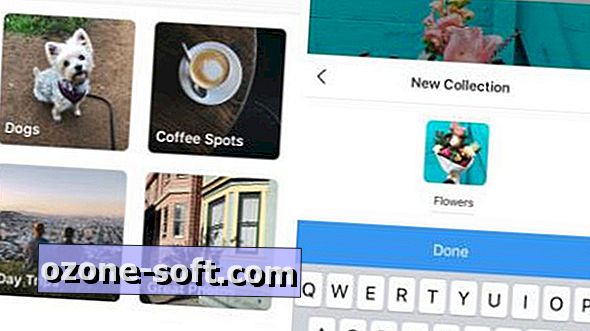






Atstājiet Savu Komentāru